مارس 2024
تقديم روبوت المجتمع على Windows 11
إذا كنت تملك مجتمعا، يمكنك الآن إرسال رسائل ترحيب إلى أعضاء المجتمع الجدد، يتم تسليمها بواسطة Community Bot. يمكن للرسائل مشاركة التفاصيل المهمة والمقدمات الفورية والمزيد. لمعرفة المزيد، راجع الإنشاء رسالة ترحيب من قبل Community Bot في Microsoft Teams (مجاني).
تقليل تشتيت الانتباه مع منع الضوضاء
يمكنك الاجتماع سلميا من جهازك المحمول مع منع الضوضاء، وهو متاح الآن لنظامي التشغيل Android وiOS. بشكل افتراضي، سيتم منع ضوضاء الخلفية عند الانضمام إلى مكالمة، أو يمكنك ضبط الإعداد إلى منخفض أو مرتفع. لمعرفة المزيد، راجع تقليل الضوضاء في الخلفية في اجتماعات Microsoft Teams.
ارتباط إلى موقع مجتمعك على الويب
إذا كان لدى مجتمعك موقع ويب أو مدونة، فقم بإنشاء ارتباط إليه من وصف المجتمع في Teams (مجاني) لنظامي التشغيل Android وiOS. يمكن لجميع أعضاء المجتمع الحاليين والمدعوين عرض الارتباط والوصول إليه. لإضافة ارتباط، حدد إضافة موقع ويب في وصف المجتمع. لمعرفة المزيد، راجع تحديث إعدادات المجتمع في Microsoft Teams (مجاني).
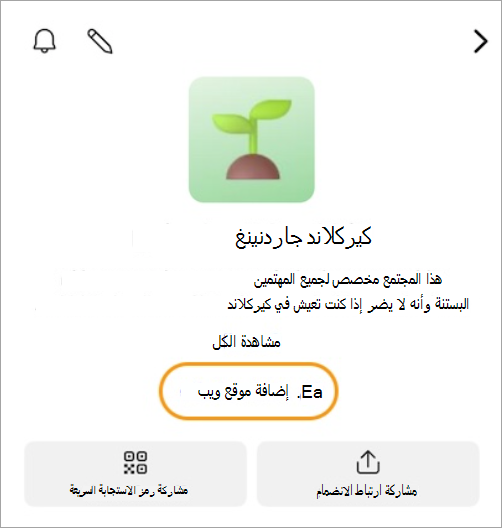
يناير 2024
تعيين لقب في مجتمعاتك
يمكنك تعيين لقب لتسهيل معرفة أعضاء المجتمع الآخرين من أنت. الأسماء المستعارة خاصة بالمجتمع، لذلك ستظهر فقط في المكان الذي عينت فيه الاسم المستعار. لتغيير لقبك، انقر بزر الماوس الأيمن فوق اسم المجتمع وحدد إدارة المجتمع. ثم حدد Set nickname بجوار اسم حسابك. لمعرفة المزيد، راجع ما هي المجتمعات والقنوات في Microsoft Teams (مجاني)؟.
البحث عن جهات الاتصال حسب عنوان البريد الإلكتروني
يمكنك إنشاء دردشة Teams مع أي شخص بسرعة عن طريق كتابة عنوان بريده الإلكتروني في مربع البحث في أعلى الشاشة. سيتم إنشاء دردشة جديدة مع جهة الاتصال هذه وسيتم إعلامها عبر البريد الإلكتروني. لمعرفة المزيد، راجع البحث عن جهات الاتصال الخاصة بك في Microsoft Teams (مجاني).
نوفمبر 2023
إضافة خلفيات مخصصة في Teams (مجانا) على Windows 11
اجعل نفسك تبرز في اجتماعات Teams والمكالمات عن طريق إضافة صورك الخاصة كخلفيات. اختر من الصور المفضلة لديك أو طريقة عرض خلابة أو صورة عائلية، واجعل تفاعلاتك الظاهرية أكثر شخصية وجذابة. لتعيين خلفية مخصصة، ما عليك سوى الانضمام إلى اجتماع، وتحديد المزيد ...، واختر تأثيرات الخلفية، وتحميل الصورة التي تريد استخدامها. لمعرفة المزيد، راجع تخصيص الخلفية أثناء اجتماع Microsoft Teams (مجاني).
أكتوبر 2023
إبقاء Teams في الأفق باستخدام نافذة Teams المصغرة
افتح نافذة Teams المصغرة على سطح المكتب للاحتفاظ بعلامات التبويب على المحادثات أثناء القيام بالمهام المتعددة في تطبيقات أخرى. يمكنك أيضا البحث عن دردشات محددة، وبدء المكالمات والانضمام إليها، وتشغيل تطبيق Teams الكامل. لمعرفة المزيد، راجع بدء استخدام Microsoft Teams (مجاني) في Windows 11.
إرسال الرسائل النصية وتلقيها في Teams
تتيح لك إمكانية الرسائل النصية الجديدة في Teams إرسال رسالة نصية مباشرة في Teams دون الحاجة إلى هاتفك. ارتباطات مكالمة فيديو Text Teams لمنح المستلم إمكانية الوصول السريع إلى مكالمات Teams في أي مكان وفي أي وقت. لمعرفة المزيد، راجع كيفية الدردشة عبر الرسائل النصية القصيرة على Microsoft Teams (مجاني).
لعبة مثل كنت معا في نفس الغرفة
أشعر بأن أصدقائك يلعبون بجوارك مباشرة باستخدام عنصر واجهة المستخدم Play Together Teams. قم بالدردشة مع أصدقائك وشاهد مقاطع الفيديو الخاصة بهم متراكبة على شاشة اللعبة أثناء اللعب! لمعرفة المزيد، راجع استخدام Play Together للدردشة واللعب مع الأصدقاء في Microsoft Teams (مجانا).
قنوات الإنشاء في المجتمعات
أضف قنوات في مجتمعاتك لتوصيل الأعضاء بالمحتوى ومحادثات المحادثات التي يحتاجونها. استخدم القنوات لتنظيم مواضيع محادثة متعددة داخل المجتمع. لمعرفة المزيد، راجع الإنشاء مجتمع وقناة في Microsoft Teams (مجاني).
شارات لمالكي المجتمع
الآن سيكون لدى مالكي المجتمع شارات تميز دورهم وتجعل من السهل العثور على منشوراتهم.
امنح نفسك لقبا
بدلا من استخدام اسم حساب Microsoft، قم بتخصيص اسمك المستعار باستخدام Teams لنظامي التشغيل iOS أو Android لاختيار الطريقة التي تعرف بها في كل مجتمع. سيتوفر دعم سطح المكتب والويب لاحقا.
مشاركة أحداث المجتمع
قم بتوسيع نطاق تواصلك مع الأحداث المجتمعية القابلة للمشاركة. الآن يمكن لأي عضو في المجتمع مشاركة ارتباط أو رمز الاستجابة السريعة الذي يعرض تفاصيل الحدث. لمعرفة المزيد، راجع التعرف على تقويمات المجتمع وأحداثه في Microsoft Teams (مجاني).
سبتمبر 2023
تغيير إعدادات الإعلامات لمجتمع معين
قم بتغيير إعدادات الإعلام لمشاهدة جميع الأنشطة أو المنشورات الجديدة فقط أو إيقاف تشغيل الإعلامات من هذا المجتمع. ما عليك سوى النقر بزر الماوس الأيمن فوق اسم المجتمع، وتحديد الإعلامات، واختر الإعلامات التي تريد رؤيتها. حدد حفظ.
جعل شخص ما مالكا أو عضوا في المجتمع
تغيير أدوار المالك والأعضاء في المجتمع. انقر بزر الماوس الأيمن فوق اسم المجتمع، وحدد إدارة المجتمع، وابحث عن الشخص الذي تريد تغيير دوره. ضمن الدور، حدد عضو أو مالك من القائمة المنسدلة. يتم حفظ هذه التغييرات تلقائيا وستدخل حيز التنفيذ على الفور. لمعرفة المزيد، راجع جعل شخص ما مالك مجتمع في Microsoft Teams (مجاني).
أغسطس 2023
المجتمعات متاحة الآن على المزيد من الأنظمة الأساسية
يتم الآن طرح المجتمعات (بيتا) بالكامل على Windows 10 وmacOS والويب. ابحث عن مجتمع وانضم إليه للمشاركة في المناقشات. لمزيد من الميزات، استخدم تطبيق Teams للأجهزة المحمولة على Android أو iOS. لمعرفة المزيد، راجع بدء استخدام المجتمعات (بيتا) في Microsoft Teams (مجاني) لسطح المكتب.
معرفة ما يحدث في مجتمعاتك
حدد مجتمع من القائمة اليسرى في Teams لمشاهدة مجتمعاتك. حدد واحدا من القائمة لمشاهدة منشوراته ومحادثاته.
بدء المحادثات في مجتمعك
احصل على مناقشة جارية من خلال النشر في مجتمعك. ما عليك سوى تحديد النشر أو الإعلان فوق المحادثات الموجودة في المجتمع. اجذب المزيد من الانتباه إلى إعلان عن طريق إضافة لون خلفية إلى الرأس والعنوان الفرعي. لمعرفة المزيد، راجع كيفية النشر إلى مجتمع في Microsoft Teams (مجاني).
مشاركة ارتباط إلى مجتمعك
اجعل من السهل على الأشخاص الانضمام إلى مجتمعك من خلال مشاركة ارتباط إليه. ما عليك سوى تحديد المجتمعات، وتحديد المجتمع الذي تريد مشاركته، وتحديد مشاركة ارتباط الانضمام. لمعرفة المزيد، راجع مشاركة مجتمع والانضمام إليه في Microsoft Teams (مجاني).
يوليو 2023
تحديث المجتمعات وإدارتها بسهولة (Windows 11)
يمكنك تغيير تفاصيل مجتمعك بسرعة وإدارة طلبات الانضمام إلى الأعضاء في Teams مجانا Windows 10 و11. ما عليك سوى النقر بزر الماوس الأيمن فوق اسم المجتمع أو تحديد قائمة الخيارات (...) واختر تحرير المجتمع لتغيير تفاصيل المجتمع أو إدارة المجتمع لقبول الطلبات أو رفضها. لمعرفة المزيد، راجع تحديث إعدادات المجتمع في Microsoft Teams (مجاني).
النشر والرد بنمط Microsoft Designer
يمكنك الآن استخدام Microsoft Designer لنشر المجتمعات والدردشة والرد عليها. إضافة صور وإنشاءها لتخصيص الشعارات لإعلاناتك أو استكشاف الأفكار للإلهام. لمعرفة المزيد، راجع الإنشاء شعار إعلان المجتمع مع Designer في Microsoft Teams (مجاني).
منصات أكثر دعما للمجتمعات (بيتا)
يتم طرح المجتمعات (بيتا) على Teams على Windows 10 وmacOS والويب. قد لا تتوفر بعض الميزات بعد على هذه الأنظمة الأساسية. لمعرفة المزيد، راجع بدء استخدام المجتمعات (بيتا) في Microsoft Teams (مجاني) لسطح المكتب.
يونيو 2023
الانضمام إلى اجتماع باستخدام معرف الاجتماع ورمز المرور
عند تسجيل الدخول إلى Teams باستخدام حساب Microsoft الشخصي الخاص بك، يمكنك الآن الانضمام إلى اجتماع باستخدام معرف الاجتماع ورمز المرور. من تقويم Teams، حدد # الانضمام باستخدام معرف، ثم اكتب معرف الاجتماع ورمز المرور الذي تلقيته في دعوة الاجتماع. إذا لم يكن تطبيق Teams مثبتا على الكمبيوتر، فقم بالانضمام إلى الاجتماع على الويب باستخدام معرف ورمز مرور في اجتماع Microsoft Teams حسب المعرف. لمعرفة المزيد، راجع الانضمام إلى اجتماع في Microsoft Teams (مجاني).
استخدام Microsoft Designer لإعلانات المجتمع (Windows 11)
اجعل إعلانات المجتمع تبرز من محتوى المجتمع الآخر باستخدام Microsoft Designer. يمكنك الآن إنشاء صورة شعار رائع للإعلان بسرعة. لمعرفة المزيد، راجع الإنشاء شعار إعلان المجتمع مع Designer في Microsoft Teams (مجاني).
مايو 2023
الإنشاء مجتمع (Windows 11)
الإنشاء مجتمعا جديدا من البداية في Teams (مجاني). ما عليك سوى تعبئة تفاصيل المجتمع مثل الاسم والوصف وصورة المجتمع، وتعديل إرشادات المجتمع حسب الحاجة. بعد إنشاء مجتمع، قم بدعوة أعضاء جددأو تغيير مزيد من تفاصيل المجتمع باستخدام الهاتف المحمول. لمعرفة المزيد، راجع تحديث إعدادات المجتمع.
دعوة الأعضاء إلى مجتمعك (Windows 11)
من السهل دعوة الأشخاص إلى مجتمعاتك في Teams (مجانا). قم بدعوة جهات الاتصال التي تستخدم Teams بالفعل (مجانا) وبالنسبة لأولئك الذين لم يعملوا بعد في Teams، استخدم عنوان البريد الإلكتروني أو رقم الهاتف الخاص بهم. لمعرفة المزيد، راجع دعوة أعضاء المجتمع وإدارتهم.
الإنشاء أحداث المجتمع وعرض تقويمات المجتمع (Windows 11)
تعد أحداث المجتمع ميزة أساسية في المجتمعات، ويمكنك الآن إنشاؤها وعرض تقويمات المجتمع في Teams (مجانا) على Windows 11. المجتمعات التي تم إنشاؤها على Windows 11 مرئية على الهاتف المحمول والعكس صحيح، ما يجعل من السهل الانضمام إلى حدث المجتمع عند بدء تشغيله. لمعرفة المزيد، راجع التعرف على تقويمات المجتمع وأحداثه في Microsoft Teams (مجاني).
إعلام أعضاء المجتمع عبر البريد الإلكتروني (Windows 11)
يمكنك الوصول إلى أعضاء مجتمعك باستخدام منشورات جديدة، حتى عندما لا يكونوا في Teams. عند إنشاء منشور مجتمع، يمكنك الآن إعلام أعضاء المجتمع بالمنشور عبر رسالة بريد إلكتروني ترتبط بالمنشور الأصلي. لمعرفة المزيد، راجع كيفية النشر إلى مجتمع في Microsoft Teams (مجاني).
استخدام Microsoft Designer لإعلانات المجتمع (Windows 11)
تبرز إعلانات المجتمع بالفعل عن المحتوى الآخر، والآن يمكنك إنشاء منشورات أكثر تميزا بسرعة باستخدام Microsoft Designer لتخصيص صور الشعار للإعلان. لمعرفة المزيد، راجع الإنشاء شعار إعلان المجتمع مع Designer في Microsoft Teams (مجاني).
أبريل 2023
الانضمام إلى مجتمع (Windows 11)
كان متوفرا سابقا على الأجهزة المحمولة فقط، يمكنك الآن الانضمام إلى المجتمعات على تطبيق Teams (المجاني) لسطح المكتب Windows 11. عندما تتم دعوتك إلى مجتمع ما، ما عليك سوى اختيار قبول الدعوة أو رفضها.
خيارات الوصول المحسنة للمجتمعات (Windows 11)
بصفتك مالك المجتمع، يمكنك الآن قصر الوصول إلى مجتمعك على أولئك الذين يوافق عليهم مسؤولو المجتمع فقط. إذا قمت بتعيين مجتمعك إلى "مغلق"، فلن ينضم أعضاء المجتمع الجدد إلى مجتمعك على الفور، ولكن بدلا من ذلك، يجب فحصهم والموافقة عليهم.
استطلاعات الرأي في المجتمعات ودردشات الاجتماعات (Windows 11)
الإنشاء الاستقصاءات والاستجابة لها في المجتمعات المحلية ودردشات الاجتماعات، تماما كما هو الحال في الدردشات العادية. لمعرفة المزيد، راجع الإنشاء استقصاء في Microsoft Teams (مجاني).
لا مزيد من الاجتماعات الفائتة (Windows 11)
عندما يكون هناك اجتماع في التقويم، سيتم إعلامك الآن عند انضمام المشارك الأول وبدء الاجتماع. لمعرفة المزيد، راجع الإنشاء اجتماع في Microsoft Teams (مجاني).
مشاركة ارتباطات الاجتماع (الدردشة في Windows 11)
عند إنشاء اجتماع جديد باستخدام الدردشة في Windows 11، يتم إنشاء ارتباط اجتماع في قائمة لكي تتمكن من مشاركته بسهولة مع الآخرين.
مارس 2023
نص لدعوة الأشخاص إلى الاجتماعات
عند جدولة اجتماع جديد في Teams (مجاني) على Windows 11، أدخل رقم هاتف كمستلم، وسيتلقى دعوة اجتماع عبر رسالة نصية قصيرة، بما في ذلك ارتباط اجتماع للانضمام إلى الاجتماع. لمعرفة المزيد، راجع الإنشاء اجتماع في Microsoft Teams (مجاني).
مرحبا، نقطة حمراء صغيرة
أحضر FOMO إلى مستويات أكثر قابلية للإدارة مع طريقة محسنة للحصول على إعلام بالمحتوى الجديد في الدردشة في Windows 11 وTeams (مجاني). عندما ترى النقطة الحمراء الصغيرة على شريط المهام، هناك شيء جديد للتحقق منه في التطبيق. قد تكون معلومات حول الميزات الجديدة في القائمة ما الجديد والمزيد في الزاوية العلوية اليسرى من الدردشة في Windows 11.
جرب الرسوم المتحركة عالية الخمسة
يعد استخدام رمز المشاعر (المرتفع) أمرا ممتعا بالفعل، والآن أصبح معبرا حقا. إرسال خمسة عالية وإذا كان شخص ما يرسل خمسة عالية مباشرة بعد، ثم سيتم تشغيل الحركة. لمعرفة المزيد، راجع عرض جميع رموز المشاعر المتوفرة في Microsoft Teams (مجانا).
التشغيل الآن: مقاطع الفيديو المشتركة في المجتمعات
عندما يشارك شخص ما مقطع فيديو في مجتمع ما، فإنه يتم تشغيله الآن بشكل مضمن داخل المجتمع ليشاهده الجميع.
فبراير 2023
جدولة اجتماع مع Teams لمستخدمي حساب العمل أو المؤسسة التعليمية
يمكن لمستخدمي Microsoft Teams (المجاني) الآن دعوة مستخدم حساب Teams للعمل أو المؤسسة التعليمية إلى اجتماع. تعرف على المزيد حول الإنشاء اجتماع في Microsoft Teams (مجاني).
الحصول على المزيد عند مزامنة جهات اتصال Google
عندما يكون لديك Teams متصل بحساب Google الخاص بك، تتضمن جهات الاتصال التي تمت مزامنتها الآن أشخاصا تفاعلت معهم على Google. يمكنك الآن جدولة اجتماع أو دردشة معهم بسهولة. تعرف على المزيد حول كيفية مزامنة جهات الاتصال في Microsoft Teams (مجانا)
يناير 2023
المجتمعات في Teams: متوفرة على أجهزة كمبيوتر Windows 11
يسعدنا الإعلان عن أن المجتمعات في Microsoft Teams متاحة الآن على أجهزة الكمبيوتر الشخصية Windows 11. يمكن الأشخاص استخدام المجتمعات من أي مكان. تعرف على المزيد حول بدء استخدام المجتمعات (بيتا) في Teams لسطح المكتب.
الدردشة في Windows 11 بسهولة
احصل على وصول أسرع وأسهل إلى محادثاتك في الدردشة. يمكنك الآن التنقل بين المحادثات مع الدردشة في Windows 11 الكل في نافذة واحدة. تعرف على المزيد حول بدء المحادثة في Teams for Windows 11.
يناير 2024
تعيين لقب في مجتمعاتك
يمكنك تعيين لقب لتسهيل معرفة أعضاء المجتمع الآخرين من أنت. الأسماء المستعارة خاصة بالمجتمع وتظهر فقط حيث تقوم بتعيين الاسم المستعار. لتغيير الاسم المستعار، اضغط على اسم المجتمع. بعد ذلك، اضغط على صورة ملف التعريف واختر تعيين اسم مستعار. لمعرفة المزيد، راجع ما هي المجتمعات والقنوات في Microsoft Teams (مجاني)؟.
الوصول أثناء التنقل إلى قنوات المجتمع
الوصول إلى قنوات المجتمع بسهولة على جهازك المحمول. ما عليك سوى فتح مجتمع والضغط على القنوات لرؤية القنوات في هذا المجتمع. إذا كان هناك أكثر من ثلاث قنوات في هذا المجتمع، فاضغط على عرض جميع القنوات للحصول على القائمة الكاملة. لمعرفة المزيد، راجع الإنشاء مجتمع وقناة في Microsoft Teams (مجاني).
تخصيص مجتمعك باستخدام الشعارات
عرض شعارات المجتمع وتخصيصها على Teams للأجهزة المحمولة. يمكن لمالكي المجتمع تغيير صورة شعار أو إضافتها عن طريق فتح مجتمع، والضغط على تحرير 
سبتمبر 2023
تغيير إعدادات الإعلامات لمجتمع معين
يمكنك تغيير إعدادات الإعلامات لمجتمع ما بالضغط على اسم المجتمع في أعلى الشاشة لفتح إعدادات هذا المجتمع. بعد ذلك، اضغط على أيقونة الإعلامات في الزاوية واختر الإعلامات التي تريد رؤيتها.
جعل شخص ما مالكا أو عضوا في المجتمع
تغيير أدوار المالك والأعضاء في المجتمع. اضغط على اسم المجتمع، ثم اضغط على اسم شخص ما لاختيار دوره الجديد. في المجتمعات الكبيرة، يمكنك تحديد Manage أعلى قائمة الأعضاء لمشاهدة القائمة الكاملة للأعضاء. يتم حفظ هذه التغييرات تلقائيا وستدخل حيز التنفيذ على الفور. لمعرفة المزيد، راجع جعل شخص ما مالك مجتمع في Microsoft Teams (مجاني).
أغسطس 2023
إنشاء مجتمع
جمع الأشخاص معا من خلال إنشاء مجتمعات خاصة بك على جهازك المحمول. عند إنشاء مجتمع على جهاز iOS الخاص بك، سيظهر هذا المجتمع في Teams مجانا على Windows 10 وmacOS والويب. لمعرفة المزيد، راجع الإنشاء مجتمع وبدء قناة في Microsoft Teams (مجاني).
يوليو 2023
توسيع الدعوة إلى أحداث المجتمع
شارك أحداث المجتمع مع جهات الاتصال باستخدام خيارات المشاركة التي اعتدت عليها على جهازك المحمول. لمعرفة المزيد، راجع التعرف على تقويمات المجتمع وأحداثه في Microsoft Teams (مجاني).
يونيو 2023
الانضمام إلى اجتماع باستخدام معرف الاجتماع ورمز المرور
عند تسجيل الدخول إلى تطبيق Teams للأجهزة المحمولة باستخدام حساب Microsoft الشخصي، يمكنك الآن الانضمام إلى اجتماع باستخدام معرف الاجتماع ورمز المرور. اضغط على صورة ملف التعريف، ثم انتقل إلى التقويم>الاجتماع>الانضمام باستخدام معرف الاجتماع، ثم اكتب معرف الاجتماع ورمز المرور الذي تلقيته في دعوة الاجتماع. إذا لم تقم بتسجيل الدخول إلى تطبيق Teams للأجهزة المحمولة ولكنك قمت بتثبيته، فافتح تطبيق Teams للأجهزة المحمولة واضغط على الانضمام إلى اجتماع، ثم أدخل اسمك ومعرف الاجتماع ورمز المرور. لمعرفة المزيد، راجع الانضمام إلى اجتماع في Microsoft Teams (مجاني).
مايو 2023
إعلام أعضاء المجتمع عبر البريد الإلكتروني
يمكنك الوصول إلى أعضاء مجتمعك باستخدام منشورات جديدة، حتى عندما لا يكونوا في Teams. عند إنشاء منشور مجتمع، يمكنك الآن إعلام أعضاء المجتمع بالمنشور عبر رسالة بريد إلكتروني ترتبط بالمنشور الأصلي. لمعرفة المزيد، راجع كيفية النشر إلى مجتمع في Microsoft Teams (مجاني).
حظر المستخدمين من مجتمعك
يمكن لمالكي المجتمع الآن حظر الأشخاص من مجتمعاتهم. قم بإزالة أحد أعضاء المجتمع ومنعه من الانضمام إلى المجتمع مرة أخرى عن طريق تحديده من قائمة الأعضاء وتحديد إزالة من المجتمع. سيمنحك هذا خيارات لإزالة& Block وإزالتها. لمعرفة المزيد، راجع دعوة أعضاء المجتمع وإدارتهم.
دعوة أعضاء المجتمع باستخدام الكاميرا
قم بتنمية مجتمعك بسرعة باستخدام خيار الدعوة المجمعة الجديد على iOS. التقط صورة لقائمة عناوين البريد الإلكتروني وأرقام الهواتف باستخدام الكاميرا المحمولة، والتي سيتم التحقق من صحتها ومطابقتها مع قائمة الأعضاء الحالية في المجتمع. يمكنك تحديث القائمة حسب الحاجة وعندما تصبح جاهزا، أرسل دعوات إلى ما يصل إلى 50 شخصا في رحله واحدة. لمعرفة المزيد، راجع دعوة أعضاء المجتمع وإدارتهم.
أبريل 2023
خيارات وصول محسنة للمجتمعات
بصفتك مالك المجتمع، يمكنك الآن قصر الوصول إلى مجتمعك على أولئك الذين يوافق عليهم مسؤولو المجتمع فقط. إذا قمت بتعيين مجتمعك إلى "مغلق"، فلن ينضم أعضاء المجتمع الجدد إلى مجتمعك على الفور، ولكن بدلا من ذلك، يجب فحصهم والموافقة عليهم.
استطلاعات الرأي في المجتمعات ودردشات الاجتماعات
الإنشاء الاستقصاءات والاستجابة لها في المجتمعات المحلية ودردشات الاجتماعات، تماما كما هو الحال في الدردشات العادية. لمعرفة المزيد، راجع الإنشاء استقصاء في Microsoft Teams (مجاني).
تقديم خيارات RSVP لأحداث المجتمع
RSVP مع خيارات جديدة لمساعدة مالكي المجتمع على تعقب الحضور والتخطيط بشكل أفضل لأحداث مجتمعهم. يمكنك تغيير حالة RSVP في أي وقت. هل أنت غير متأكد مما يحدث مع حدث مجتمعي؟ عندما يقوم مالكو المجتمع بتحديث حدث مجتمع أو إلغائه، تحقق من منشورات أحداث المجتمع ذات الصلة لرؤية هذه التغييرات تنعكس ديناميكيا، لذلك سيكون لديك دائما أحدث التفاصيل. راجع التعرف على تقويمات المجتمع وأحداثه.
مارس 2023
الضمانات في المجتمعات المحلية
حافظ على مجتمعاتك خالية من المحتوى الذي يحتمل أن يكون ضارا أو ضارا. ستتم إزالة هذا النوع من المحتوى تلقائيا، وسترى رسالة تشير إلى أنه تمت إزالة المحتوى.
المشاركة بسهولة مع مجتمعاتك
في تلك الأوقات التي تريد فيها مشاركة شيء ما مع عدة مجتمعات، يتم عرض مجتمعاتك الحديثة في الأصل على جهازك المحمول. ما عليك سوى اختيار المحتوى الذي ترغب في مشاركة المحتوى نفسه إليه، ويمكنك الانتقال إليه.
قبول دعوات المجتمع
عندما يدعوك مالك المجتمع إلى مجتمعه، سترى الدعوة في تطبيق Teams (المجاني) للأجهزة المحمولة. قبول (أو رفض) الدعوة مباشرة من هناك.
فبراير 2023
أحداث المجتمع، عند التكرار
الإنشاء سلسلة من الأحداث للاتصال بتردد منتظم مع مجتمعك. استضافة ورش عمل أسبوعية أو احتفالات شهرية أو تسجيلات وصول يومية. ما عليك سوى تحديد خيار التكرار عند إنشاء حدث مجتمع، وستظهر السلسلة في قائمة أحداث المجتمع وفي طريقة العرض الشخصية في تقويم Teams (المجاني). لمعرفة المزيد، راجع التعرف على تقويمات المجتمع وأحداثه.
يناير 2024
تعيين لقب في مجتمعاتك
يمكنك تعيين لقب لتسهيل معرفة أعضاء المجتمع الآخرين من أنت. الأسماء المستعارة خاصة بالمجتمع وتظهر فقط حيث تقوم بتعيين الاسم المستعار. لتغيير الاسم المستعار، اضغط على اسم المجتمع. بعد ذلك، اضغط على صورة ملف التعريف واختر تعيين اسم مستعار. لمعرفة المزيد، راجع ما هي المجتمعات والقنوات في Microsoft Teams (مجاني)؟.
الوصول أثناء التنقل إلى قنوات المجتمع
الوصول إلى قنوات المجتمع بسهولة على جهازك المحمول. ما عليك سوى فتح مجتمع والضغط على القنوات لرؤية القنوات في هذا المجتمع. إذا كان هناك أكثر من ثلاث قنوات في هذا المجتمع، فاضغط على عرض جميع القنوات للحصول على القائمة الكاملة. لمعرفة المزيد، راجع الإنشاء مجتمع وقناة في Microsoft Teams (مجاني).
تخصيص مجتمعك باستخدام الشعارات
عرض شعارات المجتمع وتخصيصها على Teams للأجهزة المحمولة. يمكن لمالكي المجتمع تغيير صورة شعار أو إضافتها عن طريق فتح مجتمع، والضغط على تحرير 
أكتوبر 2023
إرسال رسائل نصية وتلقيها من الكمبيوتر الشخصي الخاص بك
ابق على اتصال بجهات الاتصال دون تبديل الأجهزة. اربط هاتف Android ب Teams على Windows لإرسال الرسائل النصية وتلقيها، كل ذلك دون لمس هاتفك. يمكنك مشاركة ارتباطات مكالمة فيديو Teams بسهولة للاتصال بالآخرين بسرعة، حتى لو لم يكن لديهم Teams. لمعرفة المزيد، راجع ربط Android في Microsoft Teams (مجاني).
سبتمبر 2023
تغيير إعدادات الإعلامات لمجتمع معين
يمكنك تغيير إعدادات الإعلامات لمجتمع ما بالضغط على اسم المجتمع في أعلى الشاشة لفتح إعدادات هذا المجتمع. بعد ذلك، اضغط على أيقونة الإعلامات في الزاوية واختر الإعلامات التي تريد رؤيتها.
جعل شخص ما مالكا أو عضوا في المجتمع
تغيير أدوار المالك والأعضاء في المجتمع. اضغط على اسم المجتمع، ثم اضغط على اسم الشخص لاختيار دوره الجديد. في المجتمعات الكبيرة، يمكنك تحديد Manage أعلى قائمة الأعضاء لمشاهدة القائمة الكاملة للأعضاء. يتم حفظ هذه التغييرات تلقائيا وستدخل حيز التنفيذ على الفور. لمعرفة المزيد، راجع جعل شخص ما مالك مجتمع في Microsoft Teams (مجاني).
أغسطس 2023
إنشاء مجتمع
جمع الأشخاص معا من خلال إنشاء مجتمعات خاصة بك على جهازك المحمول. عند إنشاء مجتمع على جهاز Android الخاص بك، سيظهر هذا المجتمع في Teams مجانا على Windows 10 وmacOS والويب. لمعرفة المزيد، راجع الإنشاء مجتمع وبدء قناة في Microsoft Teams (مجاني).
يوليو 2023
توسيع الدعوة إلى أحداث المجتمع
شارك أحداث المجتمع مع جهات الاتصال باستخدام خيارات المشاركة التي اعتدت عليها على جهازك المحمول. لمعرفة المزيد، راجع التعرف على تقويمات المجتمع وأحداثه في Microsoft Teams (مجاني).
يونيو 2023
الانضمام إلى اجتماع باستخدام معرف الاجتماع ورمز المرور
عند تسجيل الدخول إلى تطبيق Teams للأجهزة المحمولة باستخدام حساب Microsoft الشخصي، يمكنك الآن الانضمام إلى اجتماع باستخدام معرف الاجتماع ورمز المرور. اضغط على صورة ملف التعريف، ثم انتقل إلى التقويم>الاجتماع>الانضمام باستخدام معرف الاجتماع، ثم اكتب معرف الاجتماع ورمز المرور الذي تلقيته في دعوة الاجتماع. إذا لم تقم بتسجيل الدخول إلى تطبيق Teams للأجهزة المحمولة ولكنك قمت بتثبيته، فافتح تطبيق Teams للأجهزة المحمولة واضغط على الانضمام إلى اجتماع، ثم أدخل اسمك ومعرف الاجتماع ورمز المرور. لمعرفة المزيد، راجع الانضمام إلى اجتماع في Microsoft Teams (مجاني).
مايو 2023
إعلام أعضاء المجتمع عبر البريد الإلكتروني
يمكنك الوصول إلى أعضاء مجتمعك باستخدام منشورات جديدة، حتى عندما لا يكونوا في Teams. عند إنشاء منشور مجتمع، يمكنك الآن إعلام أعضاء المجتمع بالمنشور عبر رسالة بريد إلكتروني ترتبط بالمنشور الأصلي. لمعرفة المزيد، راجع كيفية النشر إلى مجتمع في Microsoft Teams (مجاني).
حظر المستخدمين من مجتمعك
يمكن لمالكي المجتمع الآن حظر الأشخاص من مجتمعاتهم. قم بإزالة أحد أعضاء المجتمع ومنعه من الانضمام إلى المجتمع مرة أخرى عن طريق تحديده من قائمة الأعضاء وتحديد إزالة من المجتمع. سيمنحك هذا خيارات لإزالة& Block وإزالتها. لمعرفة المزيد، راجع دعوة أعضاء المجتمع وإدارتهم.
أبريل 2023
خيارات وصول محسنة للمجتمعات
بصفتك مالك المجتمع، يمكنك الآن قصر الوصول إلى مجتمعك على أولئك الذين يوافق عليهم مسؤولو المجتمع فقط. إذا قمت بتعيين مجتمعك إلى "مغلق"، فلن ينضم أعضاء المجتمع الجدد إلى مجتمعك على الفور، ولكن بدلا من ذلك، يجب فحصهم والموافقة عليهم.
استطلاعات الرأي في المجتمعات ودردشات الاجتماعات
الإنشاء الاستقصاءات والاستجابة لها في المجتمعات المحلية ودردشات الاجتماعات، تماما كما هو الحال في الدردشات العادية. لمعرفة المزيد، راجع الإنشاء استقصاء في Microsoft Teams (مجاني).
تقديم خيارات RSVP لأحداث المجتمع
RSVP مع خيارات جديدة، لمساعدة مالكي المجتمع على تعقب الحضور والتخطيط بشكل أفضل لأحداث مجتمعهم. يمكنك تغيير حالة RSVP في أي وقت. هل أنت غير متأكد مما يحدث مع حدث مجتمعي؟ عندما يقوم مالكو المجتمع بتحديث حدث مجتمع أو إلغائه، تحقق من منشورات أحداث المجتمع ذات الصلة لرؤية هذه التغييرات تنعكس ديناميكيا، لذلك سيكون لديك دائما أحدث التفاصيل. راجع التعرف على تقويمات المجتمع وأحداثه.
مارس 2023
الضمانات في المجتمعات المحلية
حافظ على مجتمعاتك خالية من المحتوى الذي يحتمل أن يكون ضارا أو ضارا. ستتم إزالة هذا النوع من المحتوى تلقائيا، وسترى رسالة تشير إلى أنه تمت إزالة المحتوى.
المشاركة بسهولة مع مجتمعاتك
في تلك الأوقات التي تريد فيها مشاركة شيء ما مع عدة مجتمعات، يتم عرض مجتمعاتك الحديثة في الأصل على جهازك المحمول. ما عليك سوى اختيار المحتوى الذي ترغب في مشاركة المحتوى نفسه إليه، ويمكنك الانتقال إليه.
قبول دعوات المجتمع
عندما يدعوك مالك المجتمع إلى مجتمعه، سترى الدعوة في تطبيق Teams (المجاني) للأجهزة المحمولة. قبول (أو رفض) الدعوة مباشرة من هناك.
فبراير 2023
أحداث المجتمع، عند التكرار
الإنشاء سلسلة من الأحداث للاتصال بتردد منتظم مع مجتمعك. استضافة ورش عمل أسبوعية أو احتفالات شهرية أو تسجيلات وصول يومية. ما عليك سوى تحديد خيار التكرار عند إنشاء حدث مجتمع، وستظهر السلسلة في قائمة أحداث المجتمع وفي طريقة العرض الشخصية في تقويم Teams (المجاني). لمعرفة المزيد، راجع التعرف على تقويمات المجتمع وأحداثه.










